教你win10如何禁用defender
- 分类:Win10 教程 回答于: 2018年12月06日 11:36:00
win10如何彻底禁用Windows Defender,其实想要禁用该应用的方法并不难,只需要几个简单的小步骤即可将Windows Defender彻底的禁用掉,那么具体该如何操作呢?想知道的话,那么就是随小编我一起往下边来看看吧。
信使用过win10系统的用户都知道,在win10中自带了一个Windows Defender应用,不过有一些用户在使用了一段时间后,却觉得该应用并不好使用。使用就会产生想要将其彻底关闭掉的念头,那么该如何操作呢?其实操作并不难,今天小编就了和大家一起探讨一下win10如何禁用Windows Defender的方法。
方法一,通过Windows Defender设置临时关闭
1,打开Windows Defender操作界面,依次打开“病毒和威胁防护”-“病毒和威胁防护设置”
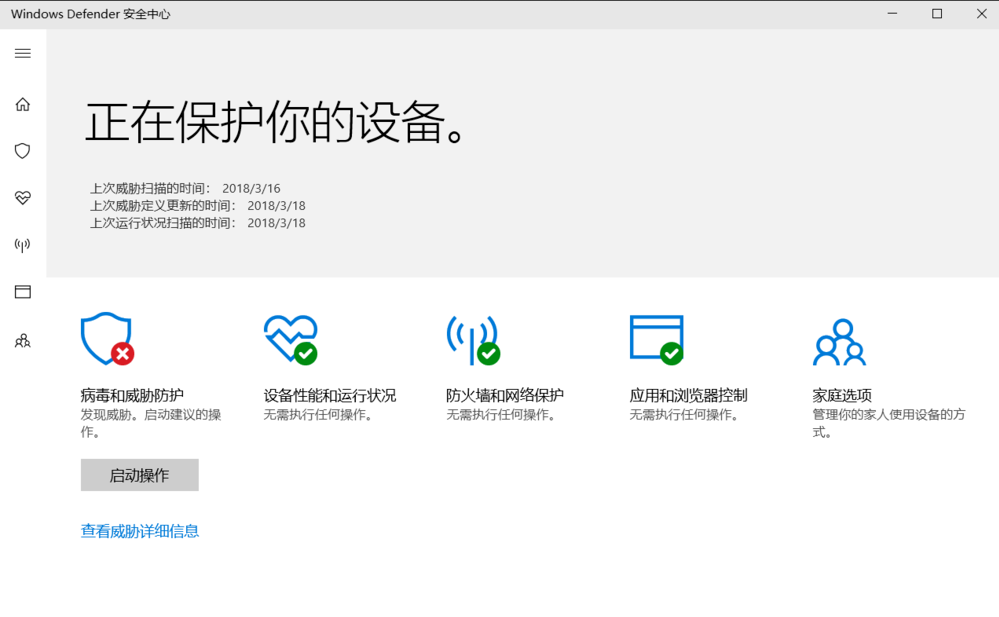
win10禁用defender图-1
如果按钮是灰色无法修改,那么可能你的第三方软件已通过其他方式为您已经关闭了。

win10禁用defender图-2
按 Win +R键入regedit,点击确定。

win10禁用defender图-3
其路径如下
HKEY_LOCAL_MACHINE \ SOFTWARE \ Policies \ Microsoft \ Windows Defender。

defender图-4
右侧空白区域右键-新建-DWORD(32位)值,命名它为DisableAntiSpyware。
修改数值为1,因0代表启用,1代表禁用。
点确定关闭注册表。
重启电脑Windows Defender已经不会在开机启动了。

禁用defender图-5
还是按下Win+R键,输入gpedit.msc,打开组策略窗口。

defender图-6
2,找到windows Defender选项
管理模板-windows组件-windows defender防病毒程序,

win10禁用defender图-7
3,在右侧选择关闭windows defender防病毒程序,打开 选择 启用,确定!
如果没有立刻关闭,请重启电脑或者刷新策略组。
注意:禁用的运行WD,启用才是关闭。

win10禁用defender图-8
以上就是win10如何禁用 defender的方法啦~
 有用
26
有用
26


 小白系统
小白系统


 1000
1000 1000
1000 1000
1000 1000
1000 1000
1000 1000
1000 1000
1000 1000
1000 1000
1000 1000
1000猜您喜欢
- 怎样重装系统win10不用u盘2022/05/21
- 小白一键重装系统win10教程2022/11/18
- 细说win10怎么删除管理员账号..2018/12/12
- 小白重装系统win10激活码推荐怎么用..2022/11/28
- 微软win10有哪些特色性功能2021/05/07
- 笔记本win10系统一键重装教程..2020/09/06
相关推荐
- 小编教你win10远程桌面连接命令..2019/06/01
- 戴尔笔记本重装系统win10的详细步骤..2022/08/10
- 系统之家一键重装系统win10具体操作教..2020/09/25
- 小熊一键装机win10系统教程2021/05/23
- win10安装器怎么用2020/10/23
- 装机吧软件重装系统win10的教程..2022/02/25

















